QuanTriMang - Mặc dù điện thoại Android đang ngày càng phổ biến, nhưng đáng tiếc là cho tới nay người dùng vẫn chưa thể trực tiếp chụp được ảnh màn hình của các smartphone này.
Để chụp được ảnh của màn hình iPhone, người dùng chỉ cần “bấm nút” là xong. Còn trên Android, để làm được điều này bạn cần sự hỗ trợ của một máy tính có cài đặt Android SDK.
Trong bài hướng dẫn này chúng tôi sử dụng máy tính để bản chạy hệ điều hành Ubuntu 11.04 đã cài Android SDK. Ngoài ra bạn vẫn có thể dùng các distributions khác như Fedora, Debian hoặc hệ điều hành Mac, Windows sau đó cài đặt Android SDK vào là được.
1. Kết nối điện thoại Android của bạn với máy tính thông qua cáp USB, và USB Debugging phải được bật lên ở điện thoại (vào Settings > Applications > Development).
2. Chụp ảnh màn hình
Để có thể chụp được ảnh của màn hình Android chúng ta cần khởi động công cụ ddms (Dalvik Debug Monitor) từ đường dẫn tools trong thư mục Android (~/android-sdk-linux_x86/tools/ddms).
Mở tập tin explorer: Places > Home Folder:
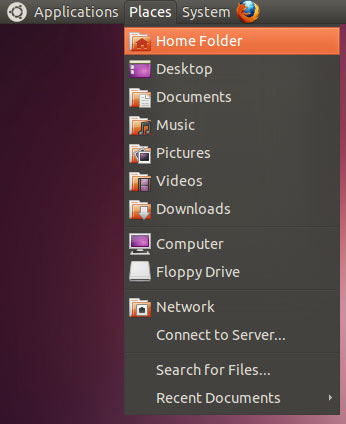
Vào tiếp thư mục Android: android-sdk-linux_x86
Sau đó chọn đường dẫn con tools:
Bên trong tools bạn sẽ nhìn thấy công cụ ddms, kích đúp chuột vào đó:
Một hộp thoại nhỏ hỏi bạn có muốn chạy ddms, chỉ cần kích chọn Run in Terminal:
Ngoài ra còn cách khác để khởi động ddms cũng rất đơn giản, đó là mở một terminal (Applications > Accessories > Terminal) và nhập vào dòng lệnh sau:
~/android-sdk-linux_x86/tools/ddms
Dalvik Debug Monitor sẽ được khởi động. Trong phần bên trái của cửa sổ bạn sẽ nhìn thấy điện thoại Android của mình (ở đây chúng tôi đặt tên là SH0ARPL):
Vào Device > Screen capture... (hoặc ấn phím tắt Ctrl + S):
Cửa sổ Device Screen Capture được mở ra với một ảnh chụp màn hình điện thoại hiện tại của bạn. Để thay đổi ảnh chụp màn hình, chỉ cần di chuyển đến khu vực bạn muốn chụp và kích chuột vào nút Refresh trên cửa sổ Device Screen Capture:
Để lưu lại ảnh chụp này, kích vào nút Save. Hộp thoại Save Image... hiện ra, tại đây bạn hãy đặt tên và chọn thư mục lưu bức ảnh trên máy tính rồi ấn Ok. Bức ảnh sẽ được lưu với phần mở rộng .png.
Sau đó bạn có thể mở thư mục đó ra và xem kết quả:
 Công nghệ
Công nghệ  AI
AI  Windows
Windows  iPhone
iPhone  Android
Android  Học IT
Học IT  Download
Download  Tiện ích
Tiện ích  Khoa học
Khoa học  Game
Game  Làng CN
Làng CN  Ứng dụng
Ứng dụng 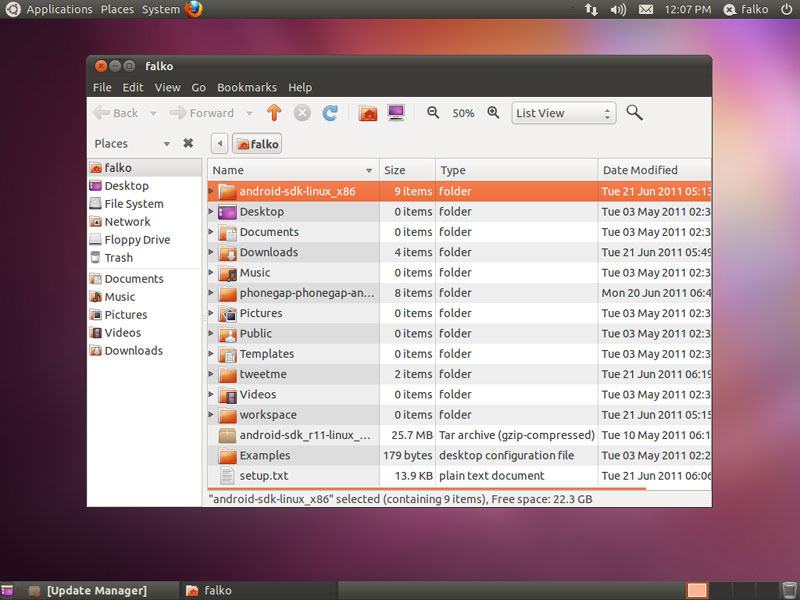
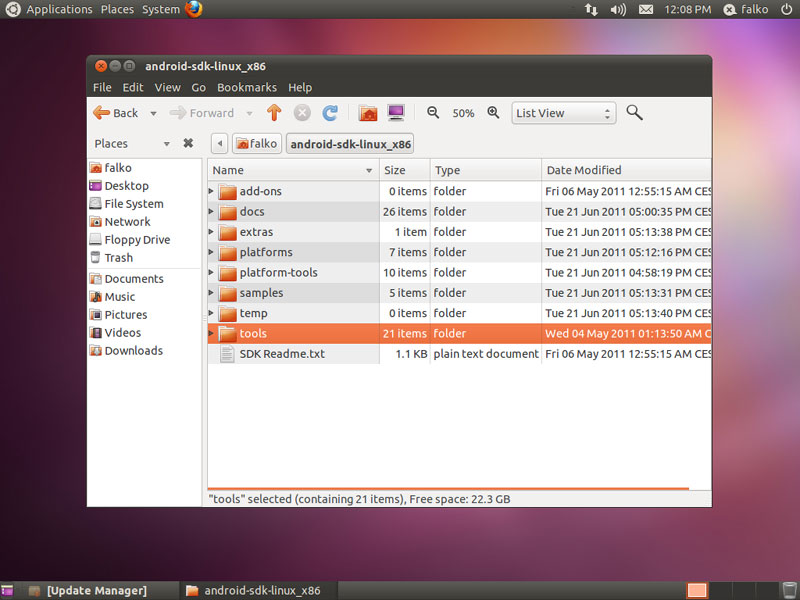
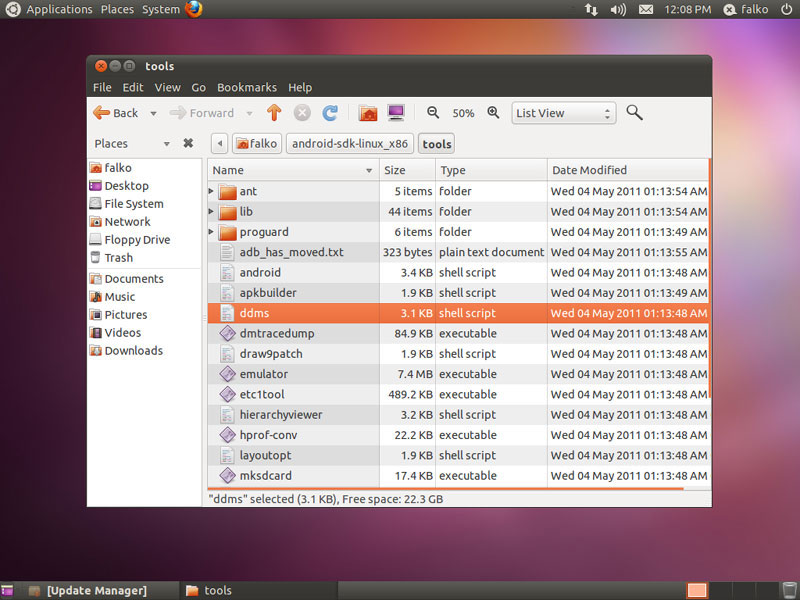
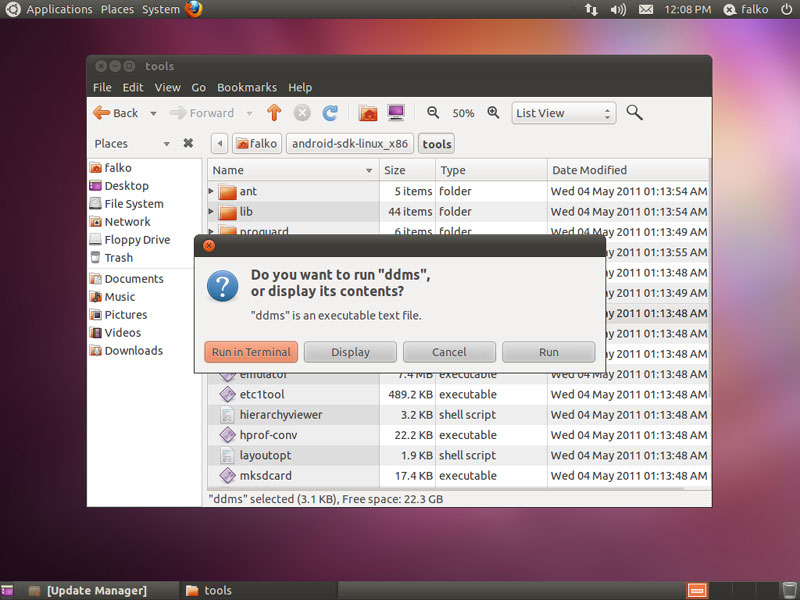
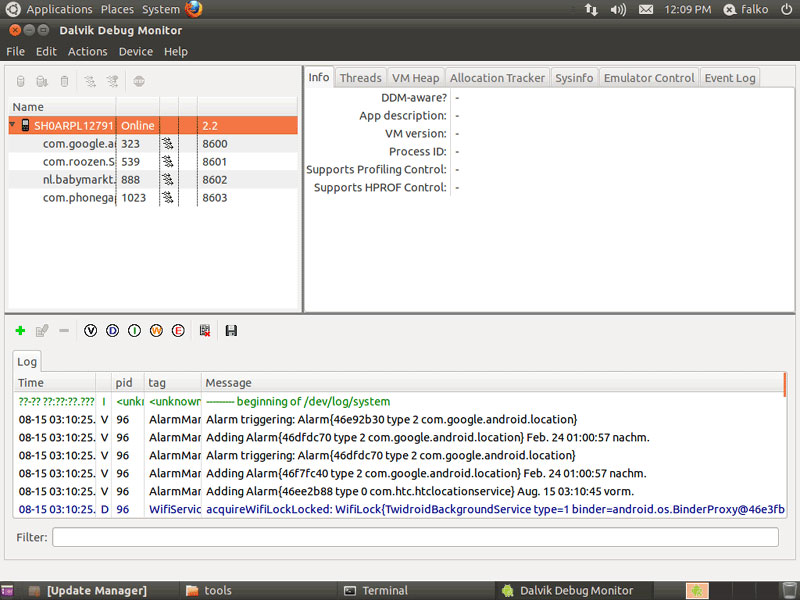
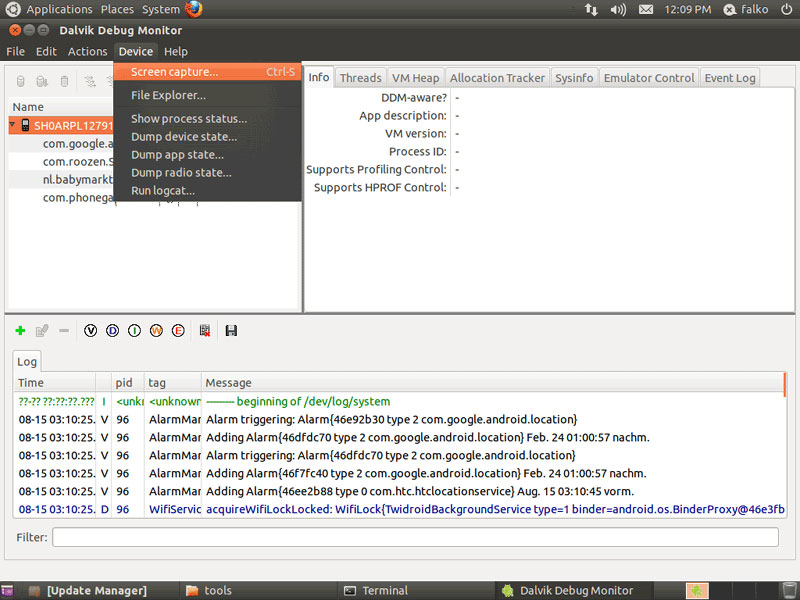
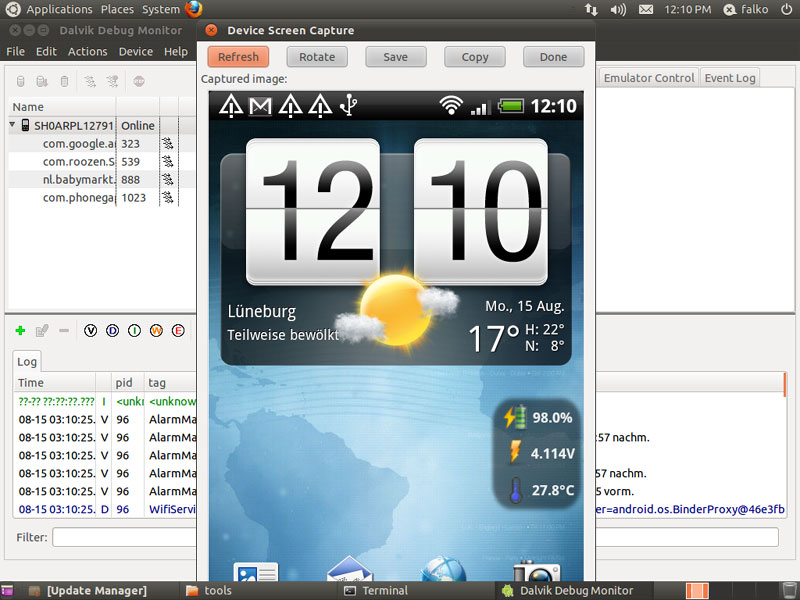
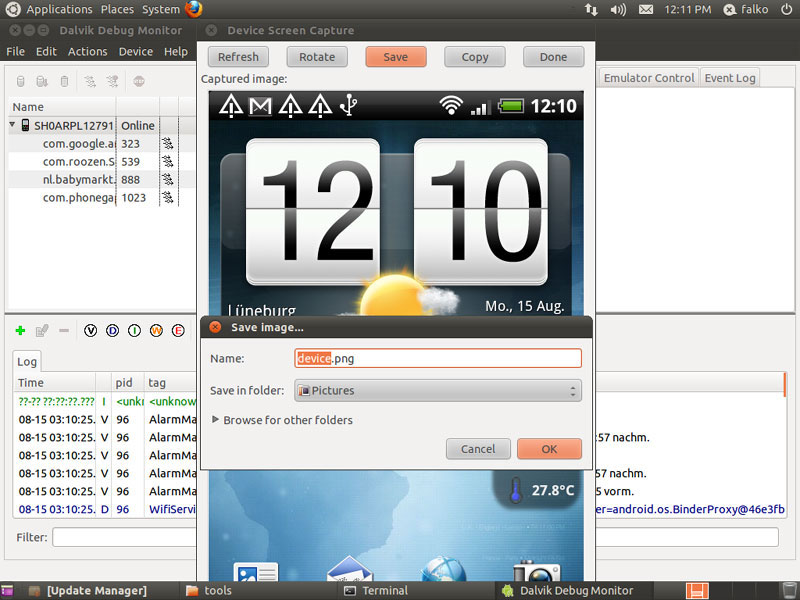
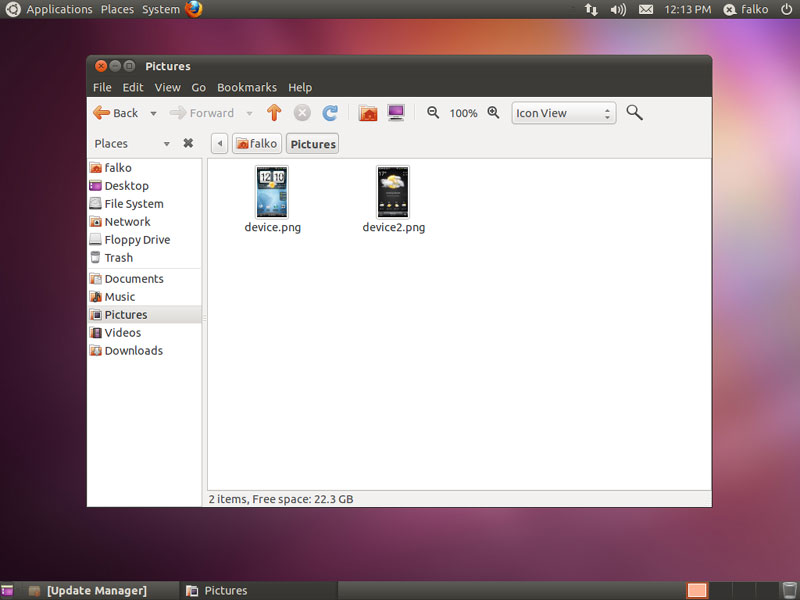
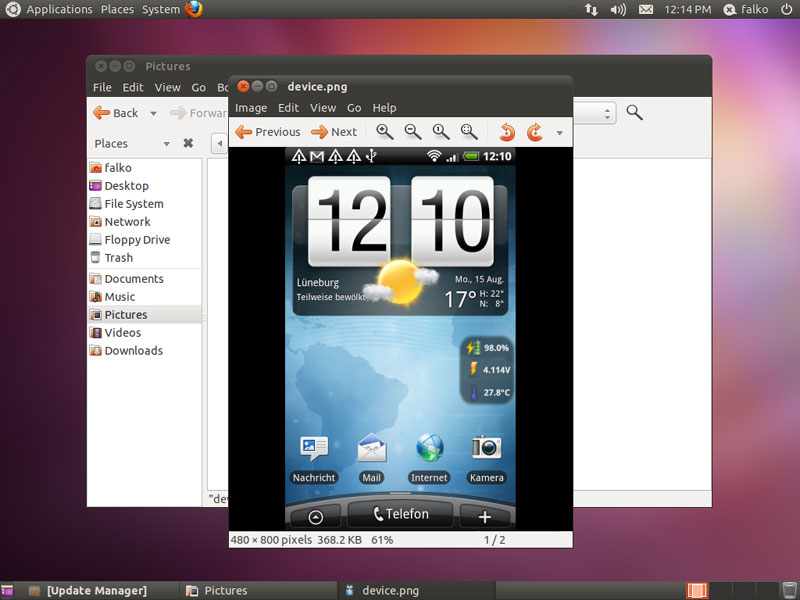

















 Linux
Linux  Đồng hồ thông minh
Đồng hồ thông minh  macOS
macOS  Chụp ảnh - Quay phim
Chụp ảnh - Quay phim  Thủ thuật SEO
Thủ thuật SEO  Phần cứng
Phần cứng  Kiến thức cơ bản
Kiến thức cơ bản  Lập trình
Lập trình  Dịch vụ công trực tuyến
Dịch vụ công trực tuyến  Dịch vụ nhà mạng
Dịch vụ nhà mạng  Quiz công nghệ
Quiz công nghệ  Microsoft Word 2016
Microsoft Word 2016  Microsoft Word 2013
Microsoft Word 2013  Microsoft Word 2007
Microsoft Word 2007  Microsoft Excel 2019
Microsoft Excel 2019  Microsoft Excel 2016
Microsoft Excel 2016  Microsoft PowerPoint 2019
Microsoft PowerPoint 2019  Google Sheets
Google Sheets  Học Photoshop
Học Photoshop  Lập trình Scratch
Lập trình Scratch  Bootstrap
Bootstrap  Năng suất
Năng suất  Game - Trò chơi
Game - Trò chơi  Hệ thống
Hệ thống  Thiết kế & Đồ họa
Thiết kế & Đồ họa  Internet
Internet  Bảo mật, Antivirus
Bảo mật, Antivirus  Doanh nghiệp
Doanh nghiệp  Ảnh & Video
Ảnh & Video  Giải trí & Âm nhạc
Giải trí & Âm nhạc  Mạng xã hội
Mạng xã hội  Lập trình
Lập trình  Giáo dục - Học tập
Giáo dục - Học tập  Lối sống
Lối sống  Tài chính & Mua sắm
Tài chính & Mua sắm  AI Trí tuệ nhân tạo
AI Trí tuệ nhân tạo  ChatGPT
ChatGPT  Gemini
Gemini  Điện máy
Điện máy  Tivi
Tivi  Tủ lạnh
Tủ lạnh  Điều hòa
Điều hòa  Máy giặt
Máy giặt  Cuộc sống
Cuộc sống  TOP
TOP  Kỹ năng
Kỹ năng  Món ngon mỗi ngày
Món ngon mỗi ngày  Nuôi dạy con
Nuôi dạy con  Mẹo vặt
Mẹo vặt  Phim ảnh, Truyện
Phim ảnh, Truyện  Làm đẹp
Làm đẹp  DIY - Handmade
DIY - Handmade  Du lịch
Du lịch  Quà tặng
Quà tặng  Giải trí
Giải trí  Là gì?
Là gì?  Nhà đẹp
Nhà đẹp  Giáng sinh - Noel
Giáng sinh - Noel  Hướng dẫn
Hướng dẫn  Ô tô, Xe máy
Ô tô, Xe máy  Tấn công mạng
Tấn công mạng  Chuyện công nghệ
Chuyện công nghệ  Công nghệ mới
Công nghệ mới  Trí tuệ Thiên tài
Trí tuệ Thiên tài